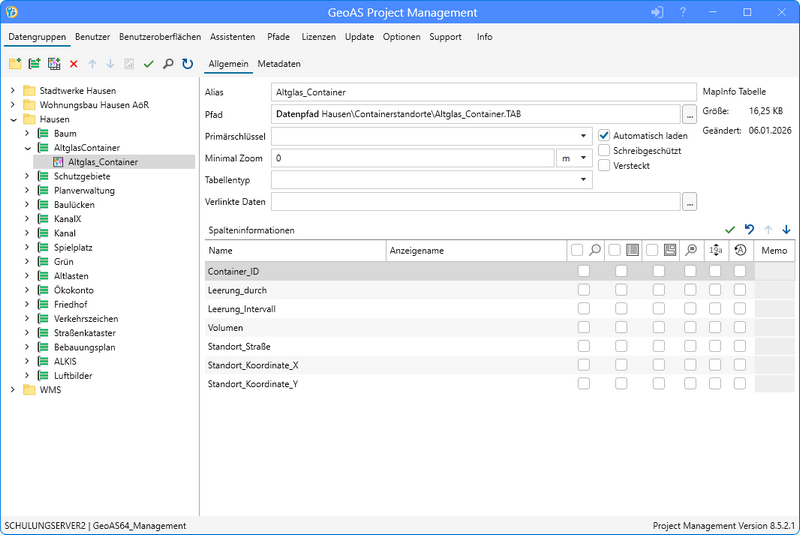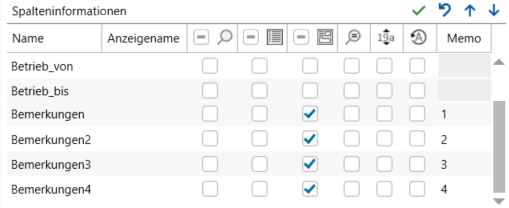Über die Registerkarte Allgemein werden zentrale Einstellungen für die ergänzende Organisation der Tabellen (Relationen/Layer) vorgenommen, die einer Datengruppe zugeordnet sind.
Tabelleneigenschaften
Alias |
Angezeigter Name der Tabelle (Relation/Layer) nach dem Öffnen in GeoAS (in der Regel der tatsächliche/"physische" Name der Tabelle (Relation/Layer) ). |
Pfad |
Herkunft der Tabelle (Pfad oder Datenbank) |
Primärschlüssel |
Jede Tabelle sollte eine eindeutige Primärschlüsselspalte haben. Die Tabellen (Relationen/Layer), die mit anderen Tabellen (Relationen/Layer) verknüpft sind, müssen sogar einen Primärschlüssel führen. Durch Festlegung dieser Schlüsselspalte als globale Eigenschaft der Tabelle kann GeoAS die Verlinkung vielfach automatisch herstellen. Der Primärschlüssel wird als globales Metadatum geführt. |
Minimal Zoom |
Festlegung, wie nah an ein Objekt heran gezoomt wird. Diese Einstellung wird vom MultiEditor-Assistent ausgewertet. Der Zoom-Wert wird als globales Metadatum geführt. Mit der Festlegung auf (beispielsweise) 100 (m), wird der Baum immer im räumlichen Kontext angezeigt (Breite des Kartenfensters: 100m). Ohne diese Festlegung würde beispielsweise ein gefundener Baum immer als bildschirmfüllendes Symbol angezeigt.
|
Automatisch laden (Standardeinstellung) |
Mit dieser Option wird festgelegt, ob eine Relation "physisch" geladen werden soll oder nicht. Ist die Option Versteckt aktiviert, wird die Relation beim Öffnen der Datengruppe automatisch "physisch" geladen. Die Aktivierung dieser Option entspricht der Standardeinstellung (insbesondere für den Fall, wenn die Daten als native MapInfo Pro-Relationen (*.tab) vorliegen. Für Sonderfälle kann diese Option deaktiviert werden. Beispielsweise, wenn das "physische" Laden und die Möglichkeit der Anzeige von Tabellen (Relationen/Layer) unterdrückt werden soll, weil das Processing direkt in der Datenbank stattfindet (z.B. bei Kanal XML oder wenn ALKIS-Daten in einer Oracle oder MS SQL-Server Datenbank gespeichert sind). Dadurch lässt sich beispielsweise verhindern, dass die Eigentümertabelle geladen und angezeigt werden kann. GeoAS greift stattdessen im Hintergrund auf die Daten zu. Das Ergebnis wird aber ausschließlich in der Karteikarte des jeweiligen Fachmoduls angezeigt. Diese Einstellung kann gegebenenfalls mit den Optionen Schreibgeschützt oder Versteckt kombiniert werden. |
Die Dateieigenschaften werden nachrichtlich angezeigt; beispielsweise ob es sich um eine native MapInfo Pro-Relation oder eine externe Tabelle (z.B. Microsoft Excel) handelt. |
|
Tabellentyp |
Dokumentenverwaltung: Für Tabellen (Relationen/Layer), die der Struktur der Dokumententabellen von Fachmodulen entsprechen. Steuertabelle, Zellbibliothek, Styles (Objektgestaltung): Dieser Typ wird automatisch erkannt. |
Verlinkte Daten |
Pfad zu verlinkten Dateien. Wird in der Regel in Verbindung mit dem Tabellentyp Dokumentenverwaltung verwendet. |
Automatisch aktualisieren (Diese Option steht nur zur Verfügung, wenn die Daten in einer Datenbank gespeichert sind.) |
Es werden nur die Relationen aktualisiert, bei denen diese Option aktiviert ist (und nicht alle Relationen der Datengruppe). Diese Einstellung ist relevant, wenn Tabellen (Relationen/Layer) miteinander verknüpft sind. Beispiel: Eine Änderung in Relation A soll in Relation A gespeichert werden. Relation A, B und C sind per Fachmodul miteinander verknüpft. Fall 1: Relation B und C sollen beim Aktualisierungsprozess berücksichtigt werden - Option Automatisch aktualisieren muss aktiviert sein. Fall 2: Relation B und C sollen beim Aktualisierungsprozess nicht berücksichtigt werden - Option Automatisch aktualisieren darf nicht aktiviert sein. |
Schreibgeschützt |
Die Tabelle wird immer schreibgeschützt geöffnet, unabhängig von den über die Datengruppen zugeordneten Rechten. |
Versteckt |
Mit dieser Option wird festgelegt, ob eine Relation anzeigbar oder nicht anzeigbar sein soll. Ist die Option Versteckt aktiviert, wird die Relation in GeoAS zwar geladen, ist aber für den Anwender nicht sichtbar (z.B. nicht anzeigbar über die Funktionen Neues Kartenfenster/Neues Anzeigefenster). Auf diese Weise kann GeoAS auf erforderliche Relationen zugreifen, die für den Anwender aber im Verborgenen bleiben. Praktische Anwendungen: •Übersichtlichkeit: selten/nicht gebrauchte kartierbare Relationen werden in der Layerkontrolle bzw. im Kartenfenster nicht dargestellt. •Datenschutz: Informationen in Relationen mit sensiblen Daten können nur per Karteikarte eingesehen und können nicht listenweise/komplett angezeigt werden. |
 Sofern ein Fachmodul in eine Datengruppe eingebunden ist, müssen die Einstellungen für Automatisch laden und Versteckt zum Fachmodul passen (damit es beispielsweise beim Öffnen der Datengruppe oder einer Karteikarte nicht zu Problemen kommt).
Sofern ein Fachmodul in eine Datengruppe eingebunden ist, müssen die Einstellungen für Automatisch laden und Versteckt zum Fachmodul passen (damit es beispielsweise beim Öffnen der Datengruppe oder einer Karteikarte nicht zu Problemen kommt).
Spalteninformationen
Die Spalteninformationen steuern Funktionen in GeoAS Project (MultiEditor - Dialoge, PFD-Report, Suchen) und werden als Metainformationen in GeoAS geführt.
Spalten prüfen |
|
Abgleich der Spalten-Einstellungen im GeoAS Management wenn Relationsstrukturen in GeoAS geändert wurden. Die Spalteninformationen steuern eine Vielzahl von GeoAS-Funktionalitäten. Werden Relationsstrukturen nachträglich geändert, kann mit dem Abgleich wieder eine Übereinstimmung mit den im Management gespeicherten Spalteninformationen hergestellt werden. |
Sortierung Spalten wiederherstellen |
|
Die ursprüngliche Spaltenreihenfolge wird wiederhergestellt. |
Spalte verschieben |
|
Die Spalte wird nach oben oder unten verschoben. Änderungen der Reihenfolge wirken sich u.a. in den MuliEditor Karteikarten aus. Die Spalte wird nur in der Reihenfolge in der Anzeige verschoben, nicht physikalisch in der Tabelle. Dies gilt auch für die Darstellung im Anzeigefenster. |
Name |
Spaltenname gemäß Tabellendefinition |
|
Anzeigename |
Angezeigter Spaltenname auf den Dialogen. Ein Alias kann nicht für eine Primärschlüsselspalte definiert werden. |
|
Suche (Dialog) |
|
Die Spalte steht in den Suchdialogen zur Verfügung. |
Suche (Ergebnisliste) |
|
Die Spalte steht in den Ergebnislisten zur Verfügung, die durch einen Suchdialog erzeugt werden. |
Karteikarte |
|
a) Die Spalte wird in den MultiEditor-Karteikarten angezeigt (Fachmodule werden über die config gesteuert). b) Die Spalte wird im PDF-Report ausgeben - sofern ein PDF-Header definiert ist. Ist kein Header definiert, werden immer alle Spalten ausgegeben. Die Einstellung wirkt bei MultiEditoren und Fachmodulen. |
Gleichsuche |
|
Für diese Spalte wird eine Gleich-Suche erzwungen. Beispiel: Bei einer Spalte mit Hausnummern ist es irreführend, wenn bei Eingabe einer "1" alle Hausnummern angezeigt werden, die diese Ziffer enthalten. |
Numerisch sortieren |
|
Textspalten, die Zahlen enthalten, werden bei der Standard-Sortierung ggf. nicht wie erwartet sortiert (1,11,12,3,4,...). Mit dieser Option wird der Zahlenanteil eines Textes (von links, bis zum ersten Buchstaben) numerisch, der Rest alpha-numerisch sortiert. 1,2,3,4,11,12,... 1a,1b,2,3,11a,12,b,... |
Suchfilter wiederherstellen |
|
Eingaben in den Suchdialogen werden gepuffert und beim nächsten Öffnen des Dialogs wieder eingetragen, auch nach einem Neustart von GeoAS. |
Versteckt |
|
Die Option ist nur bei Tabellen (Relationen/Layer) aus einer Datenbank sichtbar. Sie wird benötigt, um Datenspalten auszuschließen, die nicht zu MapInfo Pro kompatibel sind. (z. B. XML-Spalten, doppelte Geometriespalten, Blob etc.) Eine als versteckt markierte Spalte wird beim Öffnen in GeoAS nicht berücksichtigt. |
Memo |
Textspalten können in MapInfo Pro maximal 254 Zeichen enthalten. Um auf der Karteikarte und im PDF-Report auch längere Texte ausgeben zu können, können mehrere Textspalten optisch zu einem Memo-Text zusammengefasst werden. Voraussetzungen: 1.Alle Spalten, die zusammengefasst werden sollen, haben per Tabellendefinition 254 Zeichen. 2.In der Memo-Spalte werden Zahlen eingetragen, die die Reihenfolge für die Zusammenfassung der Tabellenspalten definieren. Pro Tabelle kann es nur eine Memo-Zusammenfassung geben.
|